Но эта функция требует высокой графической интенсивности, поэтому она поддерживается не всеми играми и просто невозможна на консолях последнего поколения, таких как PS4 и Xbox One.
Подробный гайд по увеличению FPS в CS:GO
Не у всех есть возможность играть на мощном ПК с мощной видеокартой. Большинство геймеров вынуждены довольствоваться старыми ПК с низким качеством изображения. Сегодня мы постараемся помочь этим геймерам и поделимся секретами увеличения fps до приемлемого уровня.
FPS — это последовательность кадров, сменяющих друг друга. Количество кадров в секунду влияет на конечное изображение, которое видит игрок. Изображение отражает не только качество картинки, но и саму игру.
Строгих ограничений на количество кадров в секунду не существует, но есть негласное правило, что FPS ниже 30 будет мешать нормальной игре. Некоторые люди имеют другое мнение по этому вопросу. В кино, например, универсальным стандартом является 24 кадра в секунду.
Многие геймеры признаются, что не могут играть при FPS ниже 60. Давайте разберемся, почему этому параметру уделяется так много внимания и как его добиться на экране монитора.
Как показать ФПС в КС ГО
Есть несколько способов, которые помогут вам отобразить на экране показатель ФПС. Первый предполагает использование игровой консоли. Для начала убедитесь, что она у вас включена. Это можно сделать во внутриигровых настройках. Далее, прямо в игре, жмем клавишу, на которой отображена русская буква «Ё» или значок «~».
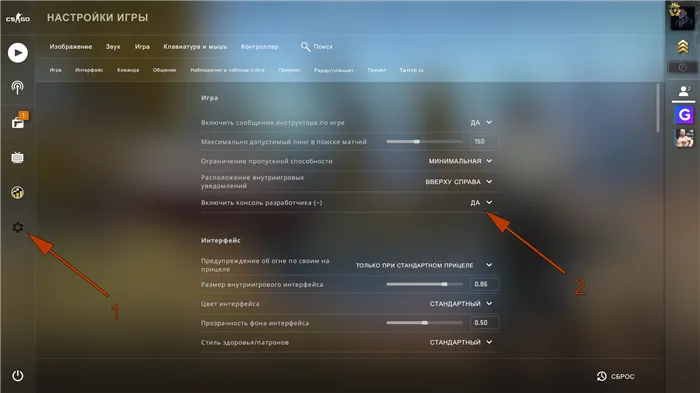
Перед нами появится консоль для ввода команд. Напишите «cl_showfps 1». Отметьте его, и в левом верхнем углу появится счетчик, который предоставляет актуальную информацию о количестве кадров, обрабатываемых в секунду. Вы можете отключить его после ввода «cl_showfps 0» в консоли таким же образом.
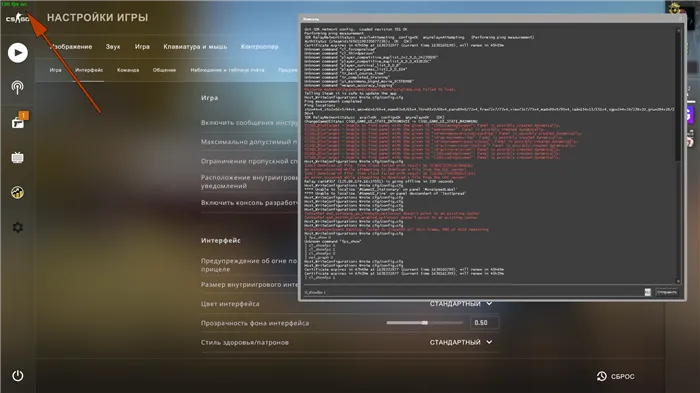
Существует еще одна команда, «net_graph 1», которая позволяет отображать не только количество кадров в секунду, но и другие сетевые параметры, такие как ping, скорость передачи пакетов, ticrate и т.д. Вы можете отключить отображение параметров, введя команду «net_graph 0».
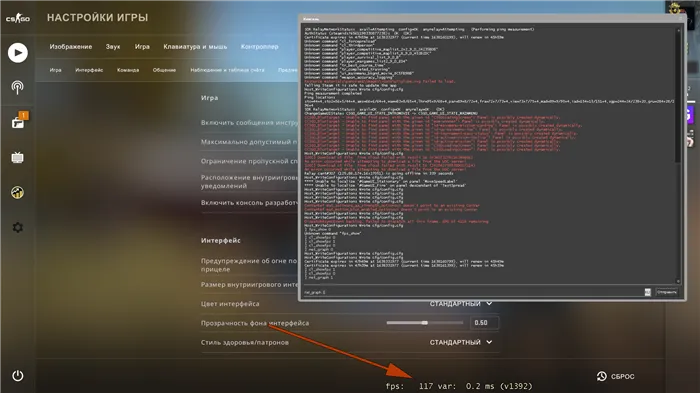
Следующий метод предполагает использование конфигурации Steam. Следуйте алгоритму:
- Войдите в Steam
- 設定に移動»。
- Выберите «В игре
- Найдите опцию «Frame Rate Display
- Выберите опцию «Выбрать опцию «Отображение»
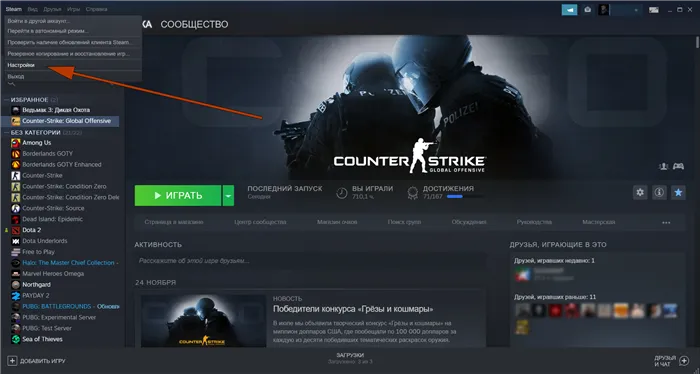

Зайдите в игру и проверьте результат.
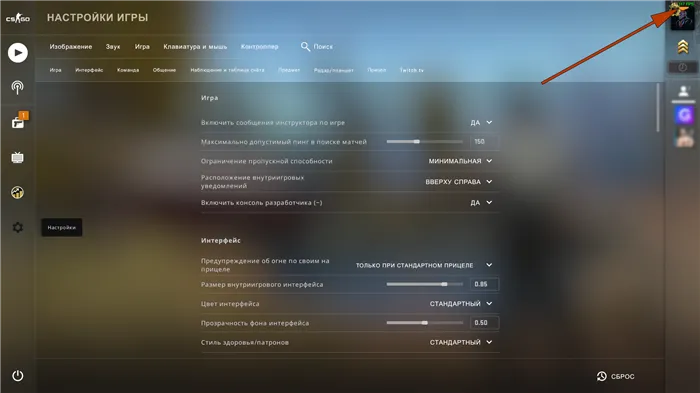
По умолчанию сетевые настройки отображаются с низкой контрастностью, что затрудняет чтение, но не влияет на игру. Вы можете изменить контрастность в настройках, установив флажок «контрастность при большом количестве кадров».
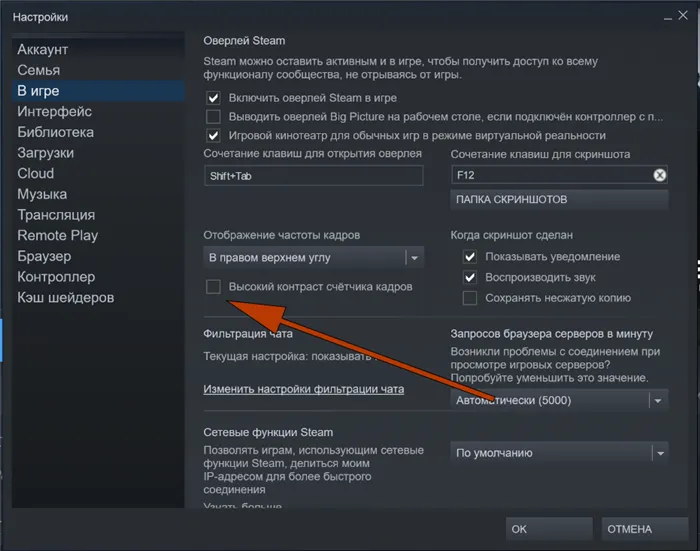
Сколько FPS нужно для комфортной игры?
Все зависит от личных предпочтений игрока. Как отмечалось выше, играть в CS GO с FPS ниже 30 практически нереально. Игра часто зависает, а это очень важно в игре, рассчитанной на скорость реакции игрока. Поэтому чем больше кадров в секунду, тем лучше.
Больше всего повезло тем, у кого есть мониторы с частотой обновления до 240 или даже 300 Гц, а также хорошая видеокарта для игр. Таким образом, вы сможете играть со скоростью 300 кадров в секунду и наслаждаться жизнью. Средний показатель для комфортной игры составляет 100-140 кадров в секунду. При таких параметрах вы можете играть без существенного расслабления и показывать хорошую игру.
Следует отметить, что монитор и видеокарта взаимосвязаны. Если ваш монитор имеет частоту обновления 60 Гц, а видеокарта может отображать 100+ FPS, то в конечном итоге вы увидите меньшее из значений. То же самое справедливо и для обратного случая, когда у вас экран с частотой 140 Гц или выше, а ваша видеокарта не может изобразить больше 60. Другими словами, нет смысла покупать одно дороже другого: хороший экран или графикуカード。
Есть люди, которые говорят, что на глаз нет разницы между 60 и 140 кадр/с. Они утверждают, что человеческий глаз не может видеть больше этого. Однако разница есть, и она заметна! Если вы попытаетесь играть на 140.
Второй вариант — запустить специальную программу. Вы можете скачать FRP. Бесплатная версия также отображает FPS в углу экрана, где это необходимо.
Как посмотреть FPS в CS:GO

FPS, кадры в кадре, или FPS, — это ссылка на частоту кадров. Чем он выше, тем комфортнее игра. Следовательно, низкий FPS приводит к ледяному мороженому и вообще делает игру очень сложной из-за тупости изображений.
Важно, чтобы все игроки следили за этим показателем. Поэтому стоит знать, как посмотреть FPS в KC:Go.
Как узнать ФПС в КС:ГО и зачем он нужен
FPS — это фундаментальный параметр, определяющий уровень комфорта в игре. Высокая цена означает ритм кадра, что гарантирует плавность изображения. Если все вокруг вас движется естественно, нацеливание становится намного проще. Однако если FPS низкий, все становится печально. Постоянные задержки и замирания создают контраст в изображении, а поскольку FPS является более важной частью игры, в AVP практически невозможно попасть в противника, даже если пинг на сервере составляет 0 мс. И хотя оба параметра тесно связаны с геймплеем, именно FPS определяет все, включая необходимость модернизации компьютера, если ваш FPS недостаточно хорош для поддержания его на достаточно высоком уровне.
Знайте, как научиться FPS в KC: это необходимо каждому игроку. Для этого разработчики предусмотрели отличный способ — консольные команды.
Команда для показа ФПС в КС:ГО
Благодаря консоли, игрок может включить счетчик ФПС в игре без использования других программ или команд запуска. Игру даже не понадобится перезагружать, нужна только рабочая консоль. Вызывается она по умолчанию на горячую клавишу «~» в главном меню, либо во время матча.
-
cl_showfps 1. Включает в левом верхнем углу экрана счетчик FPS. Ничего другого не показывает. При значении 0 команда отключается.
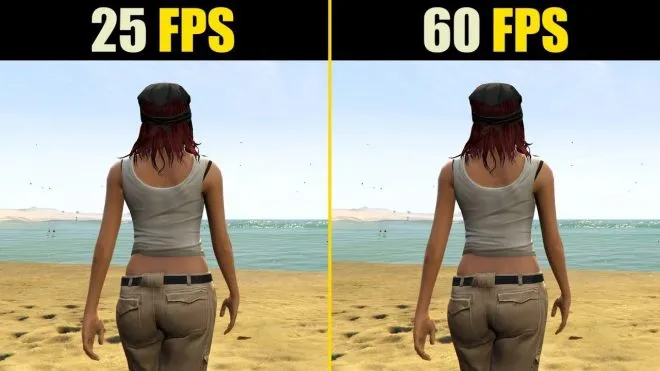

Теперь вы знаете обе команды внешнего вида FPS и можете приступить к настройке игрового компьютера.
Чтобы сэкономить кадры, художники используют другие приемы. Например, они разрабатывают фоны и дублируют движущиеся элементы и прозрачные цитоплазматические мембраны в статичных изображениях. Аниматор Zikinivayut кадры или объекты с одинаковым «разнесенным» характером на разных слоях. Например, мультипликация только губ на неподвижном лице.
Диапазоны частоты кадров

Человеческий глаз — очень чувствительный орган, но он с трудом различает несколько кадров в секунду. По этой причине, а также из-за стандартов, основанных на материалах, частота кадров обычно округляется до следующих значений
- 30 кадров в секунду — целевая производительность современных консолей и слабых компьютеров. Обратите внимание, что значения выше 24 можно считать воспроизводимыми, так как задержка меньше 24 кадров в секунду.
- 60 FPS — это целевая цена для большинства игровых компьютеров. Консцены со стабильными кадрами 60 кадров в секунду могут запускать только менее требовательные или оптимизированные игры.
- 120 FPS возможны только на экранах с частотой обновления 120-165 Гц, и только самые мощные игрушечные компьютеры могут достичь этого, не прибегая к более низким уровням в требовательных играх. Она еще не доступна на консолях.
- 240 кадров в секунду — только самые быстрые экраны с частотой обновления 240 Гц могут достичь этого показателя. Максимальная цена последнего экрана.
Обратите внимание, что чем выше частота кадров, тем сложнее человеческому глазу заметить разницу. Например, почти каждый может заметить максимальную плавность 60 к/с по сравнению с 30 к/с, но даже когда экраны расположены рядом, часто трудно оценить разницу между 120 к/с и 240 к/с.
Какая частота кадров оптимальна для игр?

И теперь мы наконец-то подошли к главному вопросу: в чем разница между 120 fps и 240 fps? Однако простых ответов не существует. Почему
Не в последнюю очередь потому, что не существует идеальной системы отсчета для каждой игры. Помимо личных предпочтений, мы можем сказать следующее:.
- 30 FPS — это радость для одиночной игры и более кинематографичных игр.
- 60 FPS — идеальная частота кадров для большинства людей. Плавные игры отличаются отзывчивостью и могут предложить многопользовательские преимущества. Также подходит для игр, где важна реакция на мультфильмы.
- 120 FPS — гораздо более плавный и быстрый отклик, чем 60 FPS. Это может дать значительные преимущества в соревновательных играх, хотя в некоторых однопользовательских играх лучший отклик ценится за счет ухудшения графики.
- 240 FPS — Как и в случае с 120 FPS, значение 240 FPS может понадобиться только киберспортсменам, готовым вложить деньги в монитор с частотой обновления 240 Гц. Очевидно, что они удваиваются, но разница между 120 и 240 FPS менее очевидна, чем разница между 30 и 60 или 60 и 120 FPS.
Кроме того, при выборе целевой частоты кадров стоит учитывать следующие факторы
- Тип экрана — как уже упоминалось, только некоторые мониторы с более высокой частотой обновления могут отображать частоту кадров выше стандартных 60 ударов в секунду. И выбор такого экрана может означать отказ от других вариантов. Например, в мониторах с частотой 144 Гц и 240 Гц обычно используется матрица TN. Это обеспечивает худшую цветопередачу и углы обзора по сравнению с IPS и VA. Чтобы узнать больше о различных типах досок, см. эту статью. Анализ также заслуживает внимания.
- Аппаратное обеспечение — Если вы покупаете экран с высокой частотой обновления, вам также понадобится видеокарта, способная работать с быстрыми играми. Это может быть очень дорого для ААА-игр с высокими настройками графики.
- Игры — получить 120 FPS в новейших играх AAA нелегко, но то же самое не относится к киберспортивным играм, таким как CS:GO, Overwatch и Dota2. Если вы в основном играете в эти и другие оптимизированные игры, которые не требуют надежного оборудования с трехзначной частотой кадров, вам не нужны дорогие видеокарты для дисплеев 144 Гц или 240 Гц.
По этой причине режиссеры и актеры выступают против этой технологии, называя ее разрушительным фактором в кино. К счастью, это единственная опция, которую при необходимости можно отключить.
Как повысить ФПС
Частота кадров может быть увеличена тремя способами
- Изменение внутриигровых настроек.
- Настройка параметров NVIDIA/AMD в CSGO.
- Использование консольных команд.
Есть и другой способ увеличить fps, но он считается радикальным. Разрешение игры должно быть уменьшено. Изменение с 1920×1080 на 1280×720 изменит качество игры, но увеличит количество кадров в секунду. Это не только добавит 12 кадров в секунду, но и позволит избежать длительных задержек. Другое дело, что восприятие игры существенно меняется. Не всем нравится играть с оконными фонами рабочего стола и растянутыми изображениями.
В следующем разделе кратко описана конфигурация через консоль.
Команды r_drawparticles0 и func_break_max_pieces 0 — помогают убрать мелкие объекты с экрана. Это может повлиять на качество игры. Существует несколько команд, которые позволяют многократно уменьшить количество визуальных эффектов. Между ними:.
- muzzleflash_light0 — отключение динамической вспышки
- r_drawtracers_firstperson0 — удаляет следы от пуль при выстреле
- r_dynamic0-отключить динамическое отражение
- mat_disable_bloom1 — отключение нежелательных эффектов цветения
Параметры запуска
Зайдите в Steam и найдите CSGO в библиотеке игр. Щелкните правой кнопкой мыши на игре, появится небольшое окно. В нем выберите Свойства.
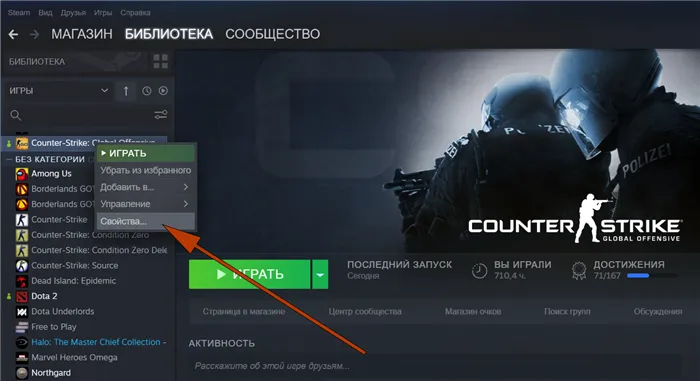
[Перейдите в раздел «Общие». Обычно он отображается по умолчанию после открытия свойств. Нажмите на кнопку ‘Установить параметры запуска’. Появится окно, в котором можно ввести необходимые команды.
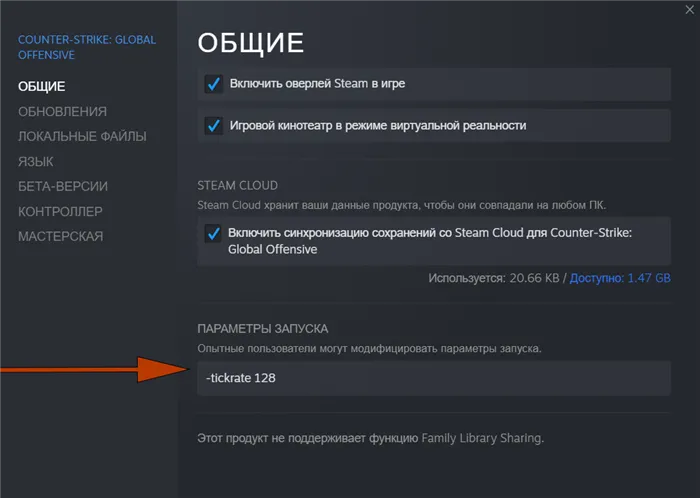
Ниже приведены примеры наиболее распространенных вариантов загрузки.
-novid — отключает внутриигровой главный экран.
-d3d9ex- позволяет игрокам быстро свернуть игру. Снижает загрузку процессора на 40%.
-high-Запускает высокоприоритетные игры.
-Команда -console активирует игровую консоль.
-freq «число»- позволяет установить частоту обновления экрана.
+fps_max0- позволяет отключить ограничение частоты кадров.
Еще один способ увеличить fps перед запуском игры — настроить параметры NVIDIA. Для этого перейдите в меню Пуск, Панель управления, Панель управления NVIDIA. Здесь вы найдете раздел «Настройка параметров изображения предварительного просмотра». Перед вами появится ползунок, предлагающий изменить настройки видеокарты в сторону увеличения производительности или качества. Потяните ползунок в крайнее левое положение. Отдайте предпочтение производительности, чтобы снизить нагрузку на карту.
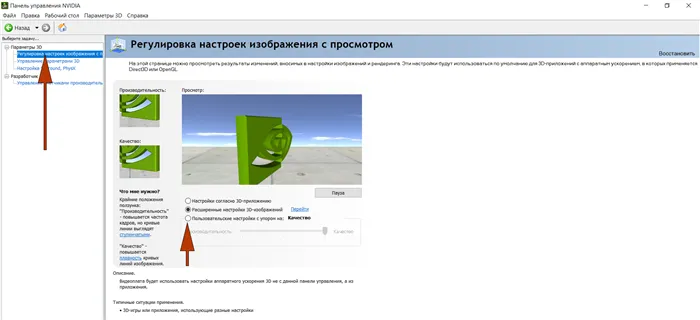
Игровые настройки, которые влияют на FPS
Если вы не получаете высокий fps на своем компьютере, вы можете решить эту проблему, установив следующие внутриигровые настройки
- Общее качество теней — очень низкое.
- Детализация моделей и текстур — низкая.
- Обтекание текстурой — выключено.
- Детализация эффектов — низкая.
- Детализация тени — низкая.
- Увеличение противодействия игроков — выкл.
- Многоядерная обработка — включена.
- Функция мультисэмплирования контраста — Выкл.
- Сглаживание FXAA — Выкл.
- Функция фильтрации текстуры — Автоматическая: Трилинейная.
- Вертикальная синхронизация — Выкл.
Не игнорируйте эти настройки, особенно если у вас слабый компьютер, так как они могут незначительно изменить качество изображения, но увеличить количество кадров в секунду.












